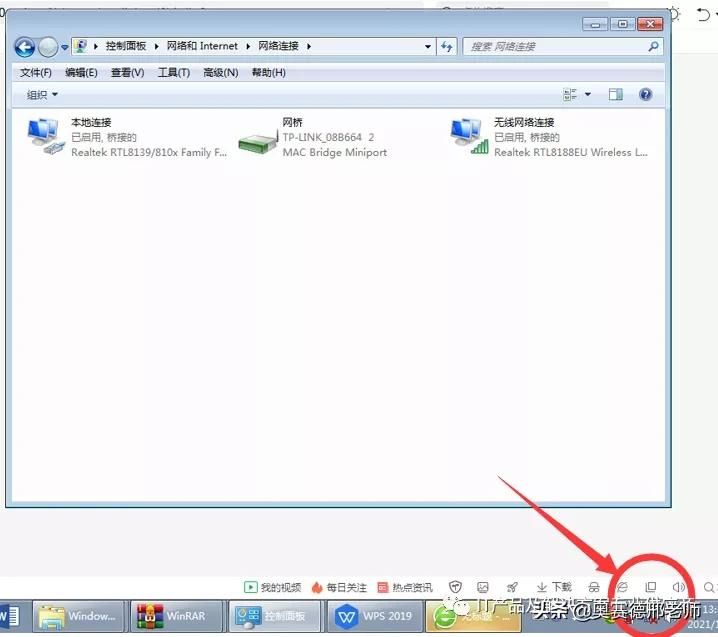把无线WiFi信号转换为有线的方法(如何将无线转换为有线)
无线路由器的使用方法通常是插上网线,让设备发出wifi无线信号,所有的无线设备都是通过这个wifi信号接入互联网、或者局域网中,这是把有线转成无线的典型应用,平时我们见到最多的有线转无线的应用就是随身wifi,台式电脑上都没有无线wifi,插上一个随身wifi就可以发射无线信号,其他无线设备如智能手机、智能音箱等就可以连接上网了,今天我们分享如何把无线的信号转换成为有线的形式,接入到有线的设备上,使有线的设备也能接入到局域网中,也能共享上网。
这个实现过程和购买两个无线网桥完成的功能是相同的,但是都是通过已有的设备实现的这个应用,不需要再额外购买设备,实现物尽其用。
这里使用的设备是一台笔记本电脑,本身没有集成无线网卡,仅仅有一个百兆的有线网卡接口,插上一个USB的无线网卡,经过无线wifi接入的局域网中,终端是一台IP话机,也是只有有线100M接口,无法通过wifi 接入到局域网中。
笔记本运行的是WINDOWS 7 操作系统,打开笔记本网络与控制中心,选网络连接,选中有线网络连接和无线网络连接,右键单击点击,弹出菜单中点击桥接:

出现这个界面:

等一会就连接成功了,连接成功的界面是下面这样子的,界面上会多一个叫网桥的设备,该网桥自动获得一个IP地址,这个地址就是这个笔记本电脑使用的IP地址了,访问这个笔记本电脑就是用这个IP地址,这个地址和原先无线网卡获得地址是不同的,也就说网桥会自动获得一个新的IP地址,既不是有线网卡的地址,也不是无线网卡的地址:

这时,直接使用一条跳线接好了IP话机,话机正常注册到服务器,连接成功。
如果希望连接更多的有线设备,笔记本的网线接口通过网线直接连接一个交换机就可以了。
这个过程中有几个注意事项,不注意会容易掉到坑里,致使操作连接不成功。
1、设置桥接时,一定要全选两个需要桥接的网卡,不然会遇到提示:

2、由于这里是IP话机和笔记本电脑的网卡接口直接连接的,没有通过交换机,因为都是100M的网卡,直接连接时使用普通的跳线是无法接通的,需要使用对绞线才可以连接,就是跳线的线序一端是568A,另一端线序是568B,如果使用交换机,普通跳线就可以了。
3、桥接成功后,原先的无线连接会变为带红叉的,千万不要以为是没有成功连接网络。
完成这个操作需要掌握的技能:
1、wifi连接,用户名和密码,通过无线网卡接入到无线网络中;
2、网线跳线对绞线的制作;
需要了解:
1、IP地址
2、双网卡可以同时在一台电脑上工作,如果是服务器,网卡数量会更多,通常都会有4个RJ45接口。
3、电脑上的有线网卡,不仅可以接入网络,还可以提供其他设备接入网络